【MSE下载】MSE杀毒软件中文版 v2020 官方免费版
软件介绍
MSE杀毒软件中文版是一款由微软公司推出的安全防护软件,一般都是直接整合在Windows系统中,但是部分用户可以能安装的是修改版系统没有装这款软件,就可以在知识兔下载安装MSE杀毒软件。这款软件兼容性良好,不会与360之类的管家软件发生冲突。
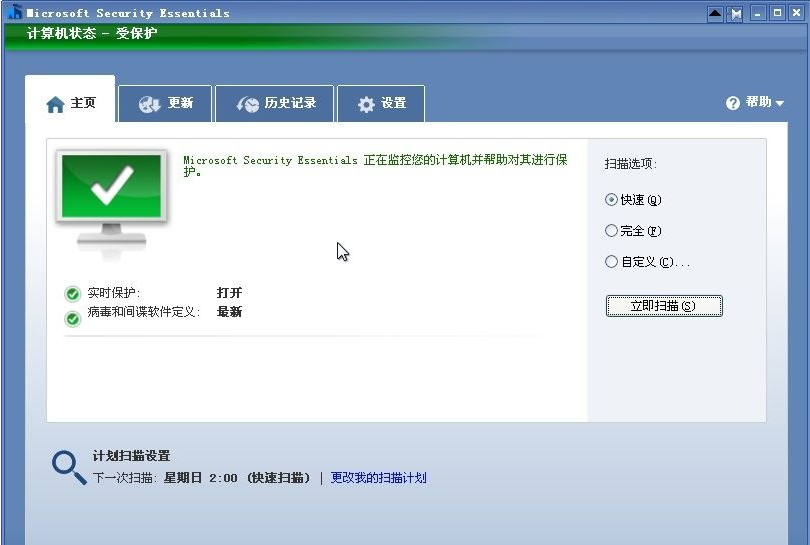
MSE杀毒软件功能
实时保护
就是在潜在威胁发展成为真正问题之前进行处理。当间谍软件、病毒或其他恶意软件企图在您的电脑上运行或安装时,系统会向您发出警报,并会阻止打开可疑文件和程序。
系统扫描
Microsoft Security Essentials 分享了全面的系统扫描功能,既有计划扫描选项,也有按需扫描选项,从而分享增强的安全保障。计划扫描在默认状态下处于启用状态,并且设置为在凌晨两点,即系统可能闲置之时每周运行一次。有三个扫描选项:
快速扫描。默认情况下,快速扫描会快速检查最有可能感染恶意软件的区域,包括在内存中运行的程序、系统文件和注册表。
完全扫描。完全扫描会检查电脑中的所有文件、注册表以及当前运行的所有程序。
自定义扫描。通过自定义扫描,可以仅扫描您所选定的区域。
您可以选择计划扫描的运行时间,在清理开始之前查看扫描结果,或运行按需扫描。如果电脑在计划扫描的预定运行时间未启动,Microsoft Security Essentials 则会在电脑启动并闲置之后尽快开始扫描。
系统清理
如果 Microsoft Security Essentials 确定您的电脑中有潜在威胁,则会向您发出关于这一威胁的警报通知。威胁分为“严重”、“高”、“中”和“低”四个级别,您可以选择忽略威胁项、隔离威胁项,或从系统中删除威胁项。
隔离。Microsoft Security Essentials 会阻挡危害程度较低的威胁项,并将其转移至隔离队列,在那里,您可以决定是还原还是永久删除这些威胁项。通过将某个威胁项放入隔离区,您可以在从系统中将其删除之前测试删除这一威胁项将会造成的影响。
删除。此操作将会从系统中永久删除威胁项。
允许。通过将威胁项添加到“允许的项目”列表中,此操作将会在以后的扫描中阻止 Microsoft Security Essentials 检测此威胁项。您随时可从“允许的项目”列表中删除威胁项。
Windows 防火墙集成
建立有效的防火墙是电脑保护措施的一部分。在安装过程中,Microsoft Security Essentials 会扫描电脑以确定电脑中是否启用了防火墙。如果没有防火墙保护,则会给您分享相应选项用以启用 Windows 防火墙。
动态签名服务
要想发挥作用,保护措施不能落后过时。动态签名就是一种用以检查可疑程序是善是恶的方法。在可疑程序运行之前,Microsoft Security Essentials 会佯装运行该程序以确定该程序要做什么。这样便给程序分配了专用签名,而我们将对照善意程序和恶意程序数据库检查这些签名。程序即便在获得批准之后也会受到监视,以确保这些程序不会有任何潜在危险举动,例如建立意外的网络连接、修改操作系统的核心部分或下载恶意内容。
若要查找有关 Microsoft Security Essentials 可帮助防御的所有最新威胁的信息、定义更新和分析,请访问Microsoft 恶意软件保护中心(MMPC)。
Rootkit 防护
Rootkit 是一些极难防范的恶意软件,而 Microsoft Security Essentials 拥有一些新型技术和改良技术来应对 Rootkit 和其他危害程度较大的威胁。
内核是电脑操作系统的核心。Microsoft Security Essentials 会监视内核,以确定是否存在攻击或有害变动。
Rootkit 使用隐形方式来隐藏自己,而 Microsoft Security Essentials 拥有最新反隐形技术来发现它们。例如,直接文件系统分析可帮助发现和删除 Rootkit 企图藏匿其中的恶意程序和驱动程序。
防御真正的威胁,而不是防御善意软件
Microsoft Security Essentials 可帮助阻挡恶意软件。我们建立了一个关于 Internet 上最受欢迎的网站和下载资源的列表,并将其用于测试我们的反恶意软件定义和更新,然后再将这些定义和更新传送给您。这样可帮助确保我们所分享的保护能够真正保护您的电脑,而不是妨碍您的电脑。
MSE杀毒软件特色
值得信赖的安全
使你的电脑可以抵御各种恶意程序。如企图窃取您个人隐私的间谍软件和影响程序使用的病毒。
轻松获得,轻松享用
MSE可以直接从 Microsoft 网站下载,安装快速简便,没有复杂的注册过程和个人信息提交
静默运行,实时保护
如果电脑遭受恶意威胁,即使是你不在电脑面前。MSE也会替你搞定一切。
MSE杀毒软件使用方法
一、微软mse如何修改对警报的处理办法?
1、首先我们需要运行打开MSE杀毒软件Security Essentials,然后选择左上角处的【设置】
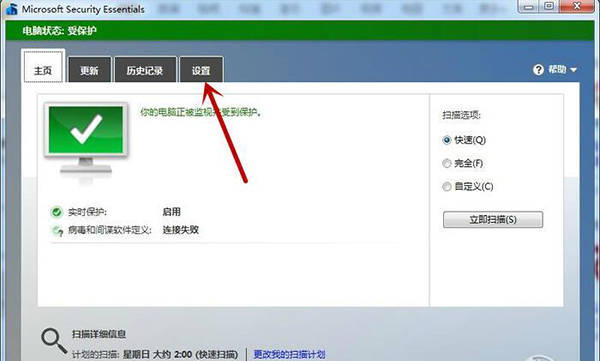
2、进入到设置界面后选择【默认操作】,我们可以设置有关MSE杀毒软件Security Essentials对警报的处理方法,选择你需要的处理方法即可。
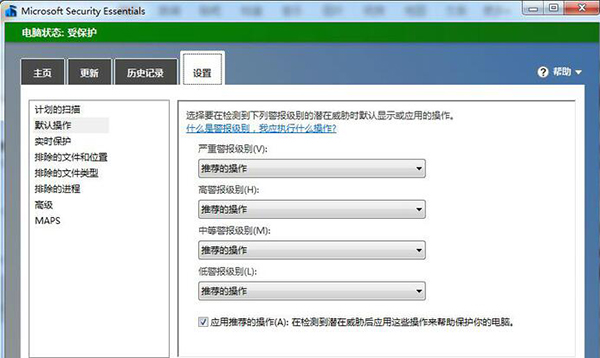
二、微软mse杀毒软件如何添加进程?
1、打开MSE杀毒软件Security Essentials后选择【设置】选项
2、进入设置界面后选择【排除的进程】选项,进入到设置界面,添加你需要杀毒的进程即可。
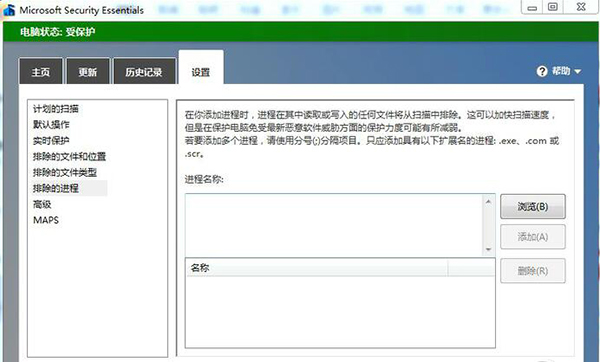
3、最后我们单击【添加】按钮即可添加成功。
MSE杀毒软件常见问题
微软杀毒软件跟srg文件有什么关系?
如果你在使用微软杀毒软件查杀到srg文件有异常危险提示,请不要直接删除,你可以选择借助微软杀毒软件隔离srg文件就好。因为该文件是属于Windows系统文件,删除会导致你的系统出现异常。
微软MSE杀毒软件被一键关闭了怎么打开?
请找到开始菜单选择所有程序,找到Windows Defender文件点进去,如下:在设置界面选择启用该选项即可。

电脑安装了微软MSE杀毒软件后还能安装别的杀毒软件吗?
MSE杀毒软件可以很多杀毒软件进行兼容,你可以在同一台电脑上安装该杀毒软件的同时安装其他杀毒软件。
MSE杀毒软件安装方法
1.首先在该页找到微软MSE杀毒软件(Security Essentials)软件包将其下载至本地,并双击解压找到.exe格式程序运行安装。如下:我们直接单击【下一步】开始安装。
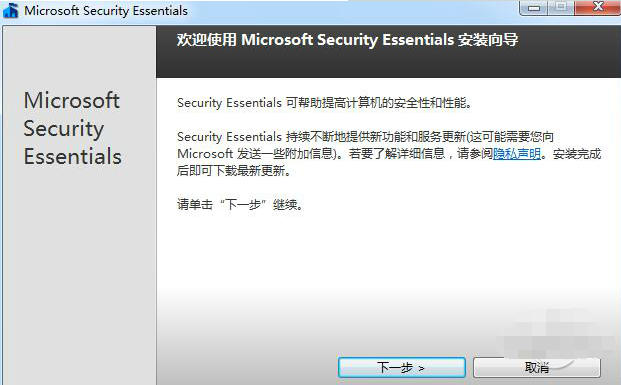
2.开始安装后进入到微软MSE杀毒软件(Security Essentials)的安装协议界面,在这界面里我们需要阅读协议内容并同意才可继续安装。同意协议后单击【我接受】即可继续安装。
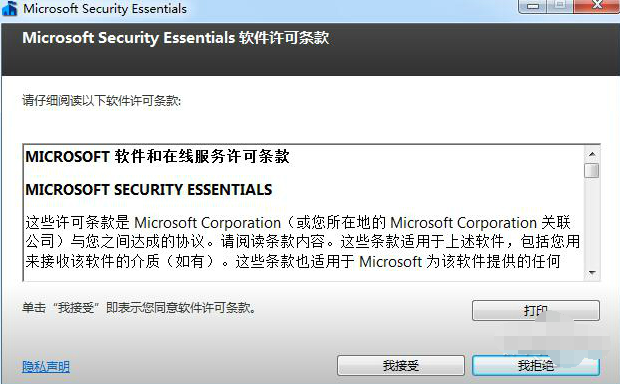
3.继续安装会进入到微软MSE杀毒软件(Security Essentials)用户体验改善计划界面,你可以在此选择同意加入该计划向官方反馈一些问题信息等。继续单击【下一步】
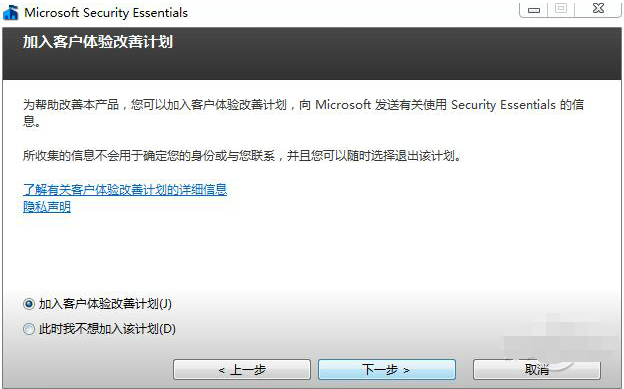
4.最后,微软MSE杀毒软件(Security Essentials)安装完成我们直接单击【完成】按钮关闭该界面即可。
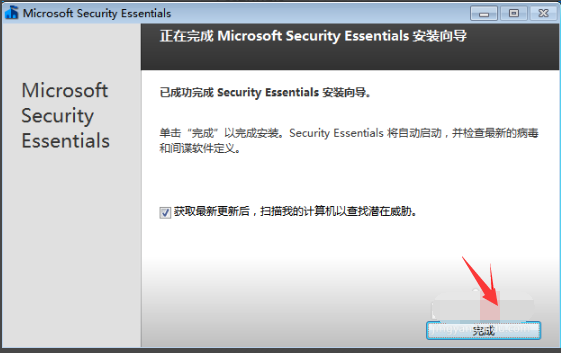
下载仅供下载体验和测试学习,不得商用和正当使用。
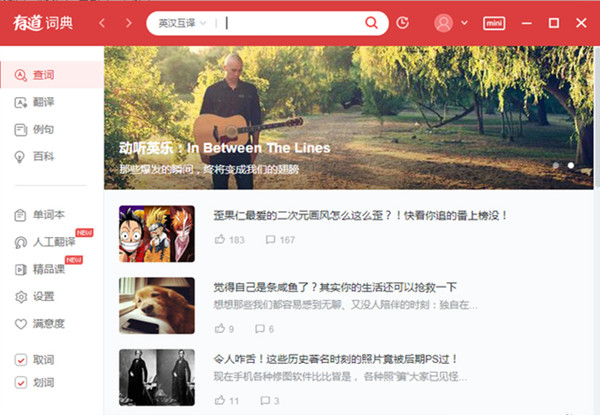
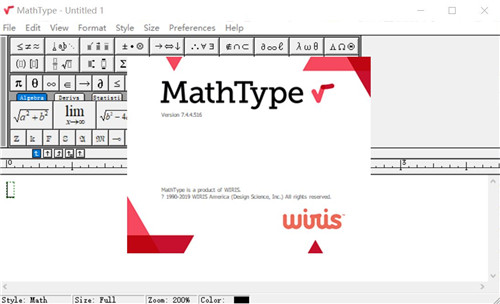
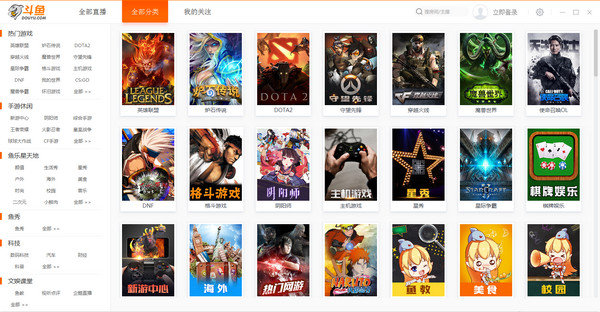
发表评论